Theo thời gian, sổ địa chỉ trung bình bị lộn xộn với các liên hệ bạn không còn cần hoặc không muốn. Cứ cho là, không giống như họ chiếm nhiều không gian trong điện thoại của bạn, nhưng thường thì bạn có thể muốn dọn dẹp nhà cửa một chút. Nếu không có gì khác, một sổ địa chỉ được sắp xếp hợp lý sẽ giúp bạn dễ dàng tìm thấy các liên hệ bạn muốn.
Đối với người dùng iOS, điều này đặt ra một thách thức nhỏ. Bạn không thể chỉ cần vuốt để xóa một liên hệ mà họ làm theo cách của bạn. Thay vào đó, bạn phải mở liên hệ, chạm vào Chỉnh sửa, sau đó cuộn xuống và nhấn Xóa Liên hệ. Và sau đó bạn phải xác nhận xóa! Nói về việc đi chậm.
Bạn có thể tăng tốc độ này lên một chút bằng cách đăng nhập vào tài khoản iCloud trong trình duyệt trên máy tính để bàn của bạn. Hoặc có vẻ như: Bạn vẫn phải chọn một liên hệ, nhấp vào Chỉnh sửa, nhấp vào Xóa Liên hệ, sau đó xác nhận.
Rất may, bạn có thể xóa hàng loạt danh bạ, ngay cả khi quy trình không rõ ràng ngay lập tức. Đây là cách thực hiện:
Bước một: Mở iCloud trong trình duyệt máy tính để bàn của bạn, sau đó nhấp vào Danh bạ. (Lưu ý rằng tất cả những điều này cho rằng bạn đang đồng bộ hóa thiết bị iOS của mình với iCloud. Nếu bạn không, hướng dẫn này không áp dụng.)

Bước hai: Trong khi giữ phím Ctrl (hoặc phím Command nếu bạn là người dùng Mac), hãy nhấp vào liên hệ đầu tiên bạn muốn xóa, sau đó tiếp theo, và tiếp theo. Tiếp tục nhấp cho đến khi bạn chọn một lô.
Bước ba: Thả phím Ctrl (hoặc Lệnh) và các liên hệ đã chọn của bạn sẽ vẫn được chọn. Lưu ý rằng không còn tùy chọn Chỉnh sửa, cũng không có biểu tượng Xóa hoặc bất cứ thứ gì tương tự. Đây là nơi Apple làm cho mọi thứ trở nên khó hiểu, theo ý kiến khiêm tốn của tôi.

Bước bốn: Đi qua ở góc dưới bên trái của màn hình, nhấp vào biểu tượng bánh răng nhỏ để hiển thị menu Hành động. Bây giờ bấm Xóa. Xác nhận xóa.
Như bạn có thể nhận thấy trong menu này, có một phím tắt: phím Xoá. Nói cách khác, bạn có thể bỏ qua bước bốn và nhấn Xóa sau khi bạn đã chọn danh bạ.
Sau khi hoàn tất, iCloud sẽ đồng bộ hóa với sổ địa chỉ iPhone hoặc iPad của bạn để thực hiện xóa tương tự. Cuối cùng, việc này nhanh hơn nhiều so với việc xóa danh bạ một lúc.



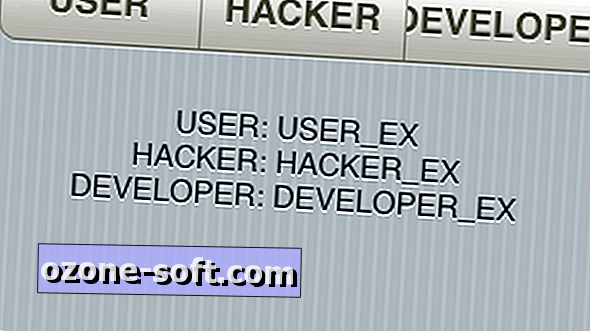

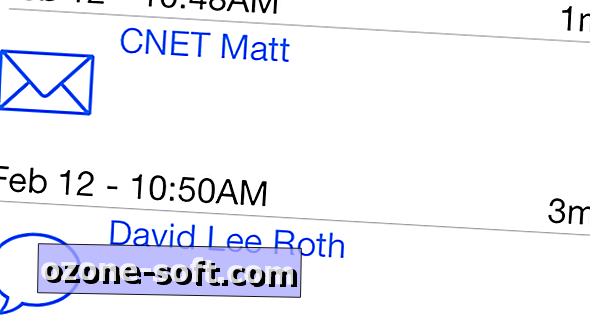







Để LạI Bình LuậN CủA BạN